Как посмотреть модель материнской платы
Узнать название модели материнской платы можно разными способами. Как системными (свойства компьютера), так и при помощи специального программного обеспечения (например, Everest).

- Как посмотреть модель материнской платы
- Как узнать, какая материнка стоит на компьютере
- Как посмотреть название материнской платы
Наиболее элементарный способ узнать модель материнской платы – это посмотреть документы, которые вам дали, с полной информацией о компьютере. В любом компьютерном магазине должны предоставлять такие документы, как и специальный компакт-диск драйверов для материнской платы (по которому также можно узнать название материнской платы). Если по какой-то причине такие документы отсутствуют, остается только искать в самом компьютере такую информацию.
Прежде всего, название материнской платы можно посмотреть в basic input/output system (Bios). Для того чтобы туда зайти необходимо сделать следующее: при включении компьютера нажимать несколько раз кнопку del. Нажимать кнопку нужно до появления специального меню (BIOS Setup). Там нужно выбрать пункт Advanced BIOS Features, и смотреть в самом верху модель материнской платы. Следует отметить, что подобный способ не подходит для всех случаев, в некоторых материнских платах информации о материнской плате нет. Такой способ более подходит, если нужно узнать модель, но никак не попасть в операционную систему (например, неисправность).
Несомненно, такую информацию можно узнать при помощи операционной системы. Вызвать данную процедуру нужно так:
•Пуск
•Ввести msinfo32 и нажать ОК.
Там должен появиться список всех комплектующих вашего компьютера.
Вместе с тем, есть и другой похожий способ. Аналогия проводится неспроста, поскольку иногда msinfo32 в пункте системной платы стоит «n/d». Если у вас установлено приложение DirectX, можно провести примерно такой же тест, делается это так:
•Пуск
•Ввести dxdiag и нажать ОК.
Также для того, чтобы узнать модель материнской платы используются и иные программы. Такие, например, как Everest, Sandra Software, PCWizard и т.д. В этом случае достаточно только установить любую из этого списка, и соответственно получить всю информацию о комплектующих вашего компьютера.
Зачем нужен номер материнской платы
Знание номера вашей материнской платы важно, если вы подумываете об обновлении драйверов, покупке нового оборудования (например, вам потребуются знать формат слотов памяти) или просто хотите проверить возможности вашей материнской платы, если планируете модернизировать весь компьютер.

Если вы сохранили документы, прилагаемые к компьютеру (или отдельным компонентам), вы часто можете найти эту информацию там. Но, даже тогда, лучше проверить, чтобы убедиться, что документация верна. Вместо того, чтобы открывать корпус и искать номер модели на самой плате, используйте инструменты в Windows, чтобы проверить номер материнской платы.
Стандартные средства Windows
msinfo32
Начиная с Windows 8, в составе операционной системы есть утилита под названием msinfo32, которая отображает всю основную информацию о системе. Для её запуска нужно просто открыть окно Выполнить (зажатием клавиш Win + R ), ввести туда команду msinfo32 и нажать кнопку «ОК», или же клавишу Enter .
После этого, в окне программы msinfo32, нужно смотреть на поля «Изготовитель основной платы» и «Модель основной платы».
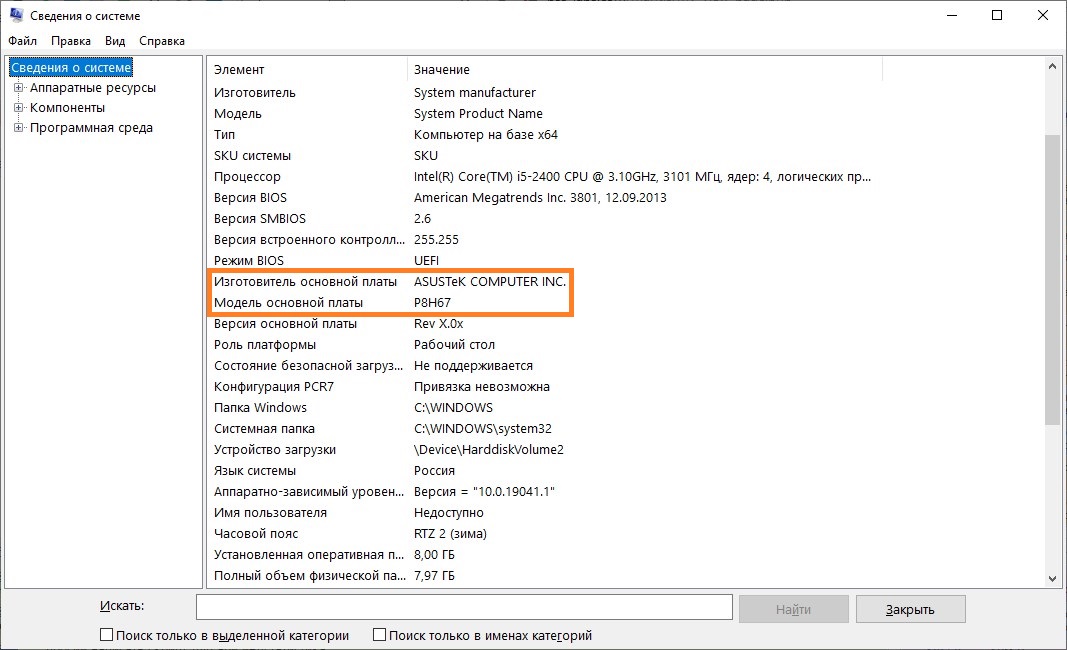
С помощью командной строки и использования технологии wmic, которая лежит в основе всей системы Windows, можно легко узнать производителя материнской платы. Для этого открываем командную строку, и выполняем там следующую команду:
Как видно ниже, то в результате выполнения этой команды, мы узнали, что производитель материнской платы — Gigabyte Technology Co., Ltd., или попросту Gigabyte, а модель платы — Z77X-UP7.
C:UsersRecluse>wmic baseboard get Product,Manufacturer
Manufacturer Product
Gigabyte Technology Co., Ltd. Z77X-UP7
Где находится материнская плата
А для того, чтобы понять, где скрывается системная плата компьютера, необходимо вскрыть системный блок. Итак, снимаем боковую крышку корпуса и видим следующее.

Выходит, что располагается она на боковой стенке корпуса системного блога, аккурат противоположной той, которую мы с вами только что сняли, дабы заглянуть внутрь.
Стоит отметить, что существует несколько так называемых форм-факторов материнских плат, определяющих форму и габаритные размеры самой платы. Это форм-факторы: ATX, MicroATX, Extended ATX (eATX). Существуют и другие (не будем сейчас углубляться, в конце-концов статья то не про это), но я назвал здесь самые часто встречающиеся в продаже и идеально подходящие для построения домашнего ПК. Кроме того, форм-фактор материнской платы определяет и то, в какой по величине корпус должна быть установлена эта самая плата. Например, материнская плата Extended ATX просто физически не влезет в корпус, созданный под материнские платы формата ATX.
Важно и то, что с материнской платы начинается выбор всех комплектующих и дальнейшая их сборка. Она обладает рядом параметров и характеристик, которые позволяют понять, какие компоненты могут быть к ней присоединены. Вернее она как раз определяет, какие комплектующие могут к ней подойти, а какие не могут. Например, она определяет, какой процессор может быть в нее установлен, какой тип и вид памяти присоединен, какой блок питания нужен и так далее.
Способ 5: Сведения о системе
Тоже осуществляется при помощи стандартных средств Windows. Вот шаги выполнения:
1. Вызовите окно «Выполнить» и введите туда команду msinfo32.
2. В открывшемся окне выберите в левом меню пункт «Сведения о системе».
3. Найдите пункты «Изготовитель» и «Модель», где будет указана информация о вашей материнской плате. Для удобства можно воспользоваться поиском по открытому окну, нажав клавиши Ctrl+F.
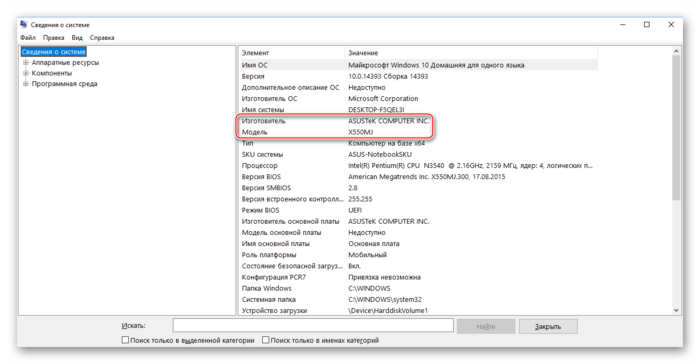
Узнать модель и производителя материнской платы несложно, при желании можно использовать только возможности системы, не устанавливая дополнительных программ.











